Speed Loop 2: Apreciar los activos
Esta es la segunda publicación de la serie Speed Loop, donde comparto el proceso que me ayudó a mejorar drásticamente la eficiencia. En el primer post cubrimos la etapa de Invertir Tiempo. Identificamos nuestros libros de trabajo de proyectos recurrentes. Insertamos nuestras hojas de plomo. Ahora estamos listos para pasar a la segunda etapa: Valorar los Activos.
Echemos otro vistazo a la imagen de Speed Loop:
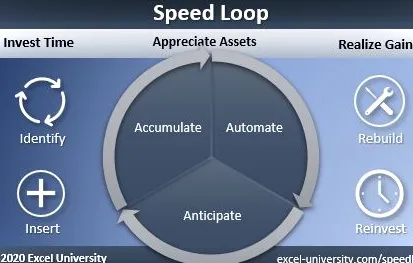
Notarás que la etapa Apreciar activos tiene la imagen más destacada. Esto se debe a que es el corazón del Speed Loop y será el que llevará más tiempo. Se muestra como un ciclo o bucle, lo que implica que damos vueltas y vueltas. Y eso es exactamente correcto.
Así como un inversor espera que el valor de la inversión aumente con el tiempo, nosotros aumentaremos el valor de nuestros activos de forma incremental con el tiempo. Entonces, entremos en los detalles de esta etapa.
Apreciar los activos
Ahora que hemos identificado y preparado nuestros libros de trabajo de proyectos recurrentes, estamos listos para aumentar su valor.
Nuestros activos son nuestros libros de trabajo. Entonces… ¿cómo aumentamos su valor? Hay tres pasos para aumentar el valor de nuestros libros de trabajo:
- Automatizar
- Anticipar
- Acumular
Analicemos cada paso.
Automatizar
En este paso, automatizamos tareas manuales . El término automatizar puede sonar técnico o como si tuviéramos que ser un mago de la programación informática. Pero lo único que realmente significa es que debemos hacer que Excel realice los pasos manuales por nosotros.
¿Qué pasos manuales? Los que documentamos en la hoja Comience aquí los insertamos en la primera etapa.
¿Cómo los automatizamos? Depende de la tarea específica, por supuesto, pero generalmente significa utilizar las características y funciones de Excel. Cosas como fórmulas, tablas dinámicas, tablas, Power Query y VBA.
Automatizamos tantas tareas como podemos durante este período, dado nuestro conocimiento y habilidades actuales de Excel.
Automatizar una tarea manual podría ser tan simple como reemplazar una celda de entrada manual con una fórmula. O podría ser algo más complicado que requiera una macro VBA.
Generalmente, automatizar los pasos requerirá una combinación de varias características y funciones y, en general, las iremos eliminando con el tiempo. Automatizaremos un par este mes, algunos más el próximo mes, y así sucesivamente.
Me gusta pensar en este paso como utilizar nuestras habilidades de Excel para delegar cada tarea manual a Excel.
Cada período, nos enfocamos en automatizar una o más tareas manuales. Conseguimos que Excel los haga por nosotros utilizando nuestras habilidades de Excel.
Automatizarlos ayudará a mejorar la eficiencia. Además de mejorar la eficiencia, también necesitamos mejorar la precisión. Lo que nos lleva al siguiente paso.
Anticipar
En este paso nos anticipamos a los errores . Intentamos anticiparnos a los errores para poder prevenirlos o detectarlos.
Una pregunta que debemos tener en mente es “¿cómo puede un usuario romper mi libro?” Esta pregunta nos ayuda a anticipar posibles errores y abordarlos.
El mejor caso es que podemos evitar tales errores potenciales y hacer que el libro sea a prueba de balas. Hay algunas cosas de Excel que podemos usar como ayuda aquí, como la protección de libros y hojas de trabajo.
Cuando no podemos evitar un error, definitivamente queremos detectarlo. Aquí es donde será útil la hoja de referencia ErrorCk que insertamos en la primera etapa.
Configuraremos una o más pruebas. Cada prueba está diseñada para buscar un error específico. Los ejemplos comunes incluyen confirmar que el total en la hoja de datos es igual al total en la hoja de resumen, que el efectivo en el balance general coincide con el efectivo en el estado de flujo de efectivo o que los débitos son iguales a los créditos. Entiendes la idea. Estas son las mismas cosas que buscaría cuando realiza una revisión manual para asegurarse de que todo se vea bien.
Aquí hay un ejemplo de cómo me gusta configurar cada prueba en mi hoja ErrorCk, pero cualquier formato servirá:
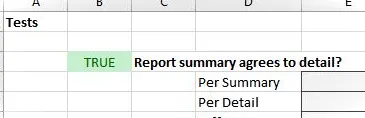
La idea básica es que configures una prueba para cada error que quieras detectar. Esto le permite escanear rápidamente la hoja de trabajo de ErrorCk para confirmar que todo se ve bien.
Básicamente le estás pidiendo a Excel que te ayude con tu revisión.
Una vez que hayamos automatizado los pasos que podemos con nuestro conocimiento actual de Excel y los errores anticipados, es hora de dar el siguiente paso.
Acumular
En este punto, hemos mejorado la eficiencia al automatizar las tareas manuales que podemos… dadas nuestras habilidades actuales en Excel .
Esto significa que algunas de las tareas manuales aún no están automatizadas porque no sabemos cómo. Lo que nos lleva al siguiente paso: acumular habilidades en Excel. Acumulamos las habilidades específicas de Excel necesarias para automatizar nuestras tareas manuales restantes.
Una gran clave para este paso es cambiar su pregunta mental: ¿Puede Excel hacer esto? ¿Cómo puedo hacer que Excel haga esto?
Este es el momento de la bombilla que me pasó. Seguí intentando automatizar mis tareas y pensé “¿puede Excel hacer esto?” Y, una y otra vez, me di cuenta de que podía hacerlo. Esto sucedió tan a menudo que simplemente cambié mi forma de pensar. Ahora abordo las cosas con la suposición subyacente de que Excel puede hacer esto, y depende de mí descubrir cómo.
¿Cómo hacemos este paso? De muchísimas maneras, y depende de tu estilo de aprendizaje. Algunos ejemplos comunes incluyen:
- Publicaciones de blog
- Foros de discusión
- YouTube
- Libros
- Artículos
- Cursos online
- Seminarios web
- Conferencias
- En el lugar de entrenamiento
- Prueba y error
- sistema de ayuda excel
- búsqueda Web
- Etcétera
Este paso realmente te ayuda a concentrarte en las habilidades que necesitas para tus libros de trabajo. La gente usa Excel para tantas cosas diferentes que sería casi imposible decir que TODOS los usuarios de Excel necesitan conocer una función determinada. Además, existen diferentes formas de abordar cualquier tarea de Excel, lo que significa que se pueden utilizar diferentes funciones para automatizar cualquier tarea determinada. Cada libro es diferente y la gente usa Excel para diferentes cosas. Entonces, este paso realmente consiste en adquirir las habilidades de Excel necesarias para automatizar los pasos manuales específicos que ha documentado en la hoja Comience aquí.
Este paso consiste en acumular las habilidades de Excel necesarias para automatizar TUS tareas en TUS libros.
Continuar
Ha acumulado habilidades adicionales que le permitieron automatizar las siguientes tareas manuales. Ha mejorado la eficiencia, por lo que ahora mejora la precisión al anticipar errores. El próximo período acumulará habilidades adicionales en Excel, automatizará más tareas, etc. Vuelve a recorrer el bucle: Automatizar Anticipar Acumular. Y otra vez. Y otra vez.
Podrías dar la vuelta al circuito durante 3 o 6 meses. Tuve un conjunto de libros de trabajo en el circuito durante aproximadamente un año. Recibí eficiencia mucho antes, como después del primer o segundo mes. Pero, para lograr hasta el último detalle, tomó algo de tiempo.
Y lo que noté es que había algunas habilidades que podían automatizar algunas cosas bastante importantes y ahorrar mucho tiempo. Parecía que el 20% de las habilidades podían automatizar el 80% del tiempo de la tarea. Pero luego estaban los complicados. Algunas de las tareas no requirieron mucho tiempo para realizarlas manualmente, pero sí mucho tiempo para automatizarlas. Todavía valía la pena automatizarlos. Así que aquí está mi lema:
- Si se puede automatizar… automatízalo
En este punto, hemos mejorado la eficiencia y la precisión… esto significa que hemos mejorado el valor de nuestros libros de trabajo. Nuestros activos se han revalorizado… ¡sí!
Salga del circuito
Una vez que todas, o casi todas, las tareas manuales identificadas en la hoja Comience aquí se hayan automatizado, es hora de salir del circuito. Cuando salimos del circuito, nos dirigimos a la etapa final: Realizar la ganancia. Aquí es cuando podemos aprovechar nuestro ahorro de tiempo para mejorar aún más la eficiencia.
Cubriremos ese paso en la próxima publicación… ¡gracias!
- Siguiente publicación: Speed Loop 3: Obtener ganancia
Seminario web
También enseño Speed Loop en un seminario web y, si desea obtener más información o conseguir un lugar, utilice el siguiente enlace:
- Información del seminario web Speed Loop

Deja una respuesta